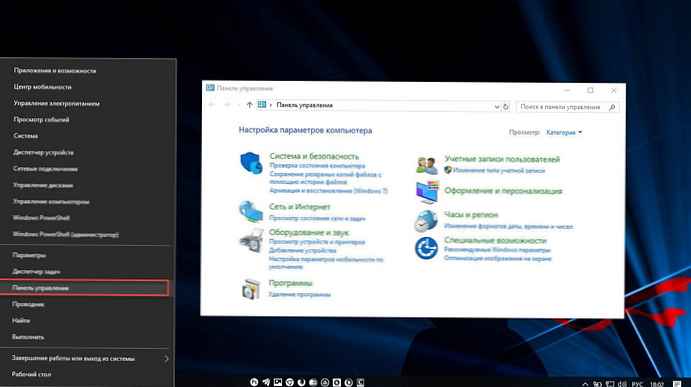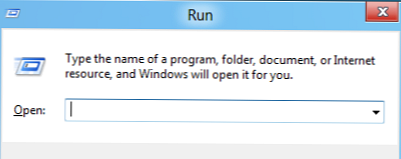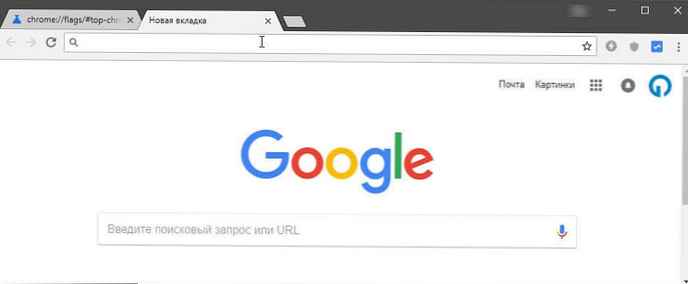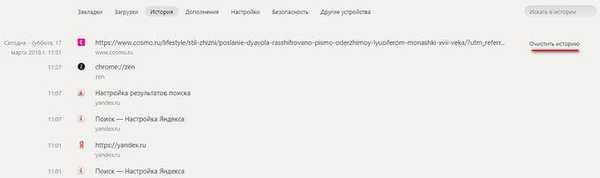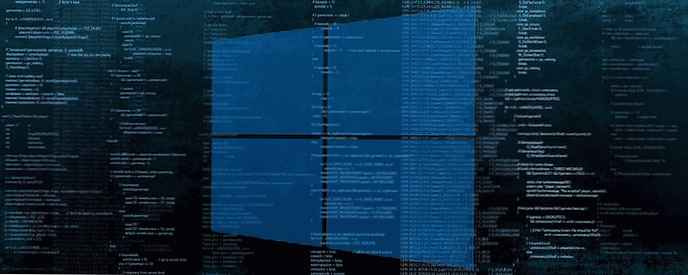
V systému Windows 10 běží mnoho procesů svchost.exe. Pokud otevřete kartu Podrobnosti ve Správci úloh, budete překvapeni, že uvidíte obrovské množství instancí procesu svchost.exe..
Windows se vždy mohly chlubit množstvím běžících procesů svchost.exe, ale ve Windows 10 se staly mnohem více než v předchozích verzích operačního systému, jako jsou Windows 7 a Windows 8.1. Je to proto, že spustitelný soubor Svchost.exe (hostitelská služba) slouží ke spuštění různých systémových služeb. Každá instance seskupuje konkrétní služby.
Podle společnosti Microsoft může tento model správy služeb snížit spotřebu paměti..
Počínaje aktualizací tvůrců systému Windows 10, služby již nejsou seskupeny, pokud má počítač dostatek paměti. Nyní je pro každou službu spuštěn speciální proces svchost.exe.
To dramaticky zvyšuje počet procesů svchost.exe..

Dnes se podíváme na to, jak nakonfigurovat seskupení procesů SVCHOST v systému Windows 10. To lze provést pomocí registru..
Seskupte Svchost na Windows 10.
Chcete-li nastavit práh pro seskupení Svhost v systému Windows 10, postupujte takto:.
Krok 1: Otevřete Editor registru.
Krok 2: Přejděte na následující klíč registru:
HKEY_LOCAL_MACHINE \ SYSTEM \ CurrentControlSet \ Control

Krok 3: Zde vytvořte nový nebo změňte existující pojmenovaný DWORD (32bitový) SvcHostSplitThresholdInKB a změňte jeho hodnotu - místo toho 380000 na hodnotu rovnou nebo mírně vyšší než celková RAM v kilobajtech (KB).
*** Svchost Split Výchozí hodnota

Příklad: Zadejte novou hodnotu v desítkové soustavě. Například, pokud máte 8 GB RAM, zadejte hodnotu 8388608 (8 GB = 8192 MB nebo 83,88 608 kilobajtů).
- 6 GB Hodnota RAM 6291456
- 4 GB Hodnota RAM 4,194,304
- 2 GB Hodnota RAM 2097152
Poznámka: I když používáte 64bitovou verzi systému Windows 10, stále musíte použít 32bitový parametr DWORD.
Krok 4: Restartujte Windows 10.
Po restartování počítače ve Správci úloh se díky seskupení Svhost obnoví chování předchozích verzí systému Windows a počet zobrazených procesů Svhost se sníží o 70%. Všechny!